BDMV dosyası, Blu-ray diskler için yaygın olarak kullanılan ve mükemmel bir görsel-işitsel deneyim sağlayabilen yüksek çözünürlüklü bir film depolama biçimidir. Buna karşılık, ISO dosyası, genellikle disk verilerini bir dosyaya paketleyen ve bilgisayarda yedekleme, aktarma ve diğer işlemler için ayrı bir dosya oluşturan yaygın bir disk görüntü dosyası biçimidir. Bazen, insanlar dönüştürmek ister BDMV'den ISO'ya ISO dosyalarının taşınabilirliği gibi sebeplerden dolayı. Bunu nasıl yapacağınızı bilmek istiyorsanız, bu makale tam size göre! Windows veya Mac'te bunu yapmanızı sağlayacak üç farklı araç kullanarak kolay yollar sunacağız.
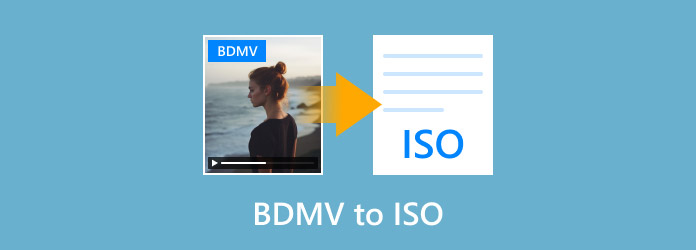
- Bölüm 1. BDMV ve ISO'nun tanıtımı
- Bölüm 2. Windows'ta BDMV'yi ISO'ya Nasıl Dönüştürürsünüz
- Bölüm 3. Mac'te BDMV'yi ISO'ya Nasıl Dönüştürürsünüz
- Bölüm 4. BDMV'yi Ücretsiz Olarak ISO'ya Nasıl Dönüştürebilirsiniz
Bölüm 1. BDMV ve ISO'nun tanıtımı
Öncelikle bu bölümde BDMV ve ISO dosyalarının ne olduğuna bir bakalım.
BDMV Dosyası
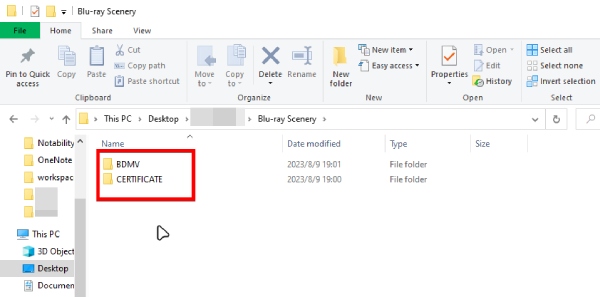
BDMV dosyası Blu-ray Disc Movie'nin kısaltmasıdır. Blu-ray diskler tarafından kullanılan bir dosya depolama biçimi olarak, yüksek kaliteli video ve ses içeriği depolayabilir ve DVD'lere göre üstün bir görüntüleme deneyimi sağlar. Ancak, video veya ses verisi içermez, ancak diskin içeriği hakkında bilgi içerir. Bir BDMV klasörü genellikle STREAM, PLAYLIST, CLIPINF vb. gibi film için ana video, ses, altyazı akış dosyaları, çalma listesi dosyaları vb. içeren klasörlerden oluşur. BDMV dosyalarının video dosyası olmadığını, bu nedenle normal video dosyaları gibi oynatılamayacağını belirtmekte fayda var. Blu-ray biçimini işleyebilen bir oynatıcı veya bunları daha yaygın bir biçime dönüştüren bir araç.
ISO Dosyası
ISO dosyaları, ISO görüntüleri olarak da bilinir. Orijinal CD-ROM'un veri depolama ortamının tüm içeriklerini, dosya sistemi, dizin yapısı, tüm dosyalar ve klasörler vb. içeren bir dosyadır. Fiziksel CD-ROM'un dijital formattaki bir kopyası olarak düşünülebilir: yani, gerçek bir fiziksel CD-ROM'a ihtiyaç duymadan CD-ROM'un içeriklerini kolayca depolamak, paylaşmak ve kullanmak için kullanılabilir. Genel olarak, ISO dosyaları yazılım dağıtımı, yedekleme oluşturma ve daha fazlası için iyi kullanılabilen güçlü ve yaygın olarak kullanılan bir disk görüntü dosya biçimidir.
Özetle, BDMV'yi ISO dosyasına dönüştürmek aşağıdaki temel nedenlerden dolayı faydalıdır:
• Yönetimi, kopyalanması ve saklanması daha kolaydır;
• Başkalarına aktarımı ve paylaşımı daha kolaydır.
• Blu-ray filmlerini oynatmak daha rahattır;
• Disk içeriklerinin dijital olarak yedeklenmesini ve arşivlenmesini sağlar.
Genel olarak BDMV to ISO, Blu-ray filmlerini yedeklemek, depolamak ve izlemek için kullanışlı ve etkili bir yol sağlar.
Bölüm 2. Windows'ta BDMV'yi ISO'ya Nasıl Dönüştürebilirim
Blu-ray Master, DVD Creator'ı seçti Windows ve MacOS için en iyi Blu-ray ve DVD yazma yazılımlarından biridir. Basit bir arayüz, kullanıcı dostu gezinme ve inanılmaz yazma hızıyla BDMV dosyalarını ISO görüntü dosyaları olarak kolayca oluşturmanızı sağlar. Bu araç, videoyu oluşturma, kırpma, kesme, döndürme ve çevirme dahil olmak üzere yazmadan önce düzenlemenizi sağlar. Ayrıca, bölümleri özelleştirmenize ve istediğiniz gibi özelleştirilebilir menülerle DVD/Blu-ray oluşturmanıza olanak tanıyan farklı temalara sahip birçok menü şablonuna sahiptir. Aşağıda BDMV'yi ISO'ya dönüştürmek için ayrıntılı adımlara bir göz atalım:
Ücretsiz indirin
Pencereler için
Güvenli indirme
Ücretsiz indirin
macOS için
Güvenli indirme
Aşama 1.Blu-ray Master seçilen DVD Creator'ı Windows/Mac bilgisayarınıza indirmek ve yüklemek için Ücretsiz İndirme düğmesine tıklayın. Ardından, bu yazılımı başlatın ve aşağıdaki arayüzü göreceksiniz.
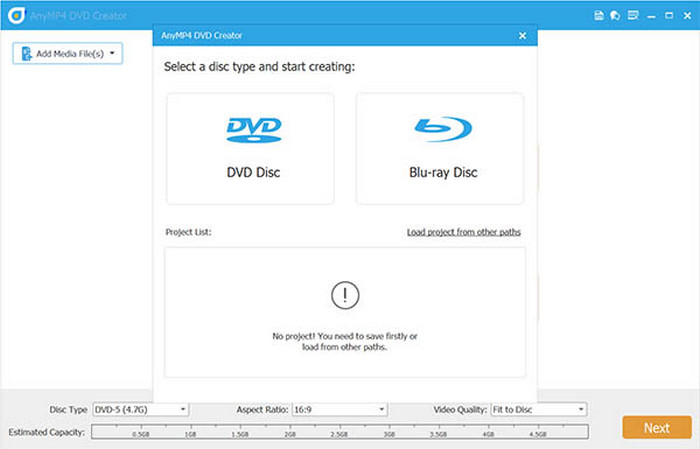
Adım 2.Daha sonra, dönüştürmek istediğiniz BDMV dosyalarını içe aktarmak için sol üst köşedeki Medya Dosyası Ekle butonuna tıklayın, ardından bir sonraki adıma geçmek için İleri butonuna tıklayın.
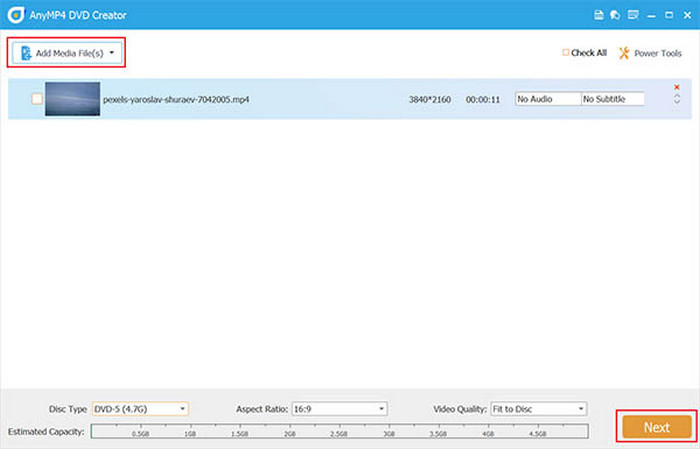
Aşama 3.Daha sonra burada bir menü şablonu seçebilirsiniz. Ayrıca Add Background Music kutusunu işaretleyerek videonuza arka plan müziği de ekleyebilirsiniz. Daha sonra Burn butonuna tıklayın.
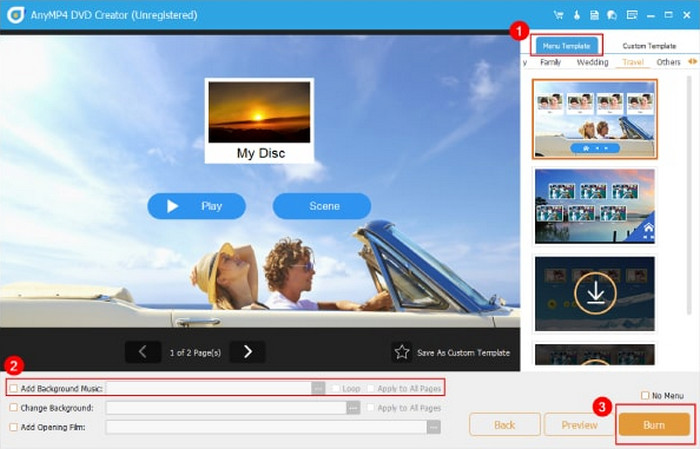
Adım 4.Son olarak, ISO dosyasına dönüştürülecek BDMV dosyası için klasör yolunu seçin ve ISO Olarak Kaydet kutusunu işaretleyin. BDMV'nizle ISO'yu oluşturmaya başlamak için sağ alt köşedeki Başlat'a tıklayın.
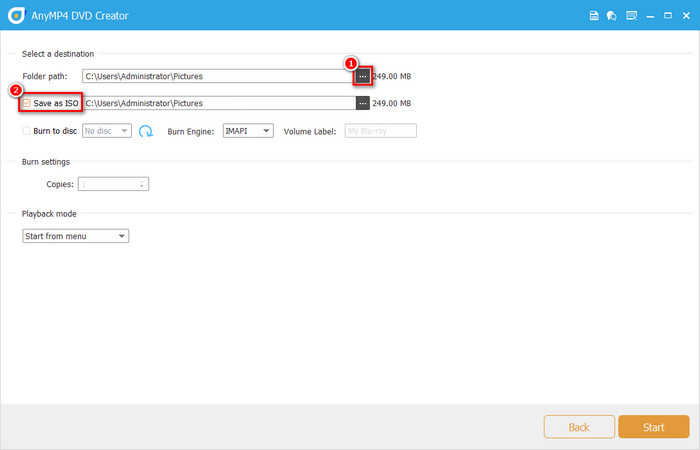
Bölüm 3. Mac'te BDMV'yi ISO'ya Nasıl Dönüştürebilirim
Leawo Blu-ray Creator, Mac ve Windows için Blu-ray/DVD yazma görevlerinin her ikisini de halledebilen bir Blu-ray ve DVD yazma yazılımıdır; buna BDMV klasörlerinden ISO görüntü dosyalarına video dosyaları çıktısı da dahildir. Disk menülerini istediğiniz gibi tasarlamanıza olanak tanıyan çeşitli ön ayarlı disk menüsü seçenekleri sunar. Ayrıca Blu-ray/DVD içeriğini klipler, filigranlar, 3D video efektleri ve daha fazlasıyla kişiselleştirmeyi daha eğlenceli hale getiren yerleşik bir video düzenleyicisi de vardır. BDMV'yi kullanarak ISO'ya dönüştürme adımları şunlardır:
Aşama 1.Leawo Blu-ray Creator'ı açın ve Burn sekmesine gidin. Add Video düğmesine tıklayın veya BDMV dosyasını programa sürükleyip bırakın.
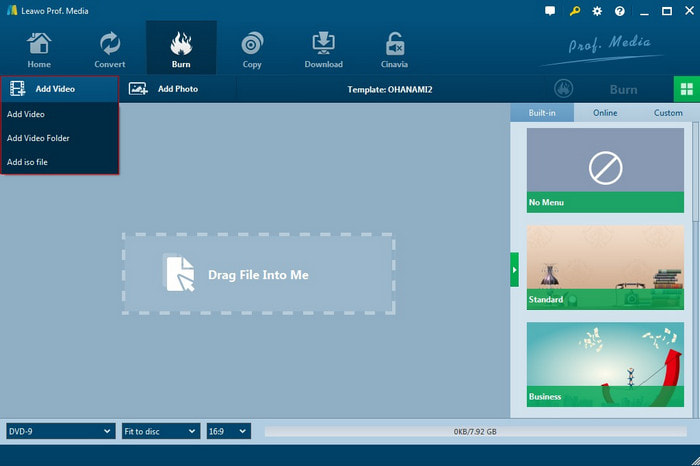
Adım 2.Sağ kenar çubuğunda, farklı ön ayarlı menü şablonlarından seçim yapabilirsiniz. Ayrıca, seçili menüyü anında önizlemenize ve ihtiyaçlarınıza göre düzenlemenize olanak tanır.
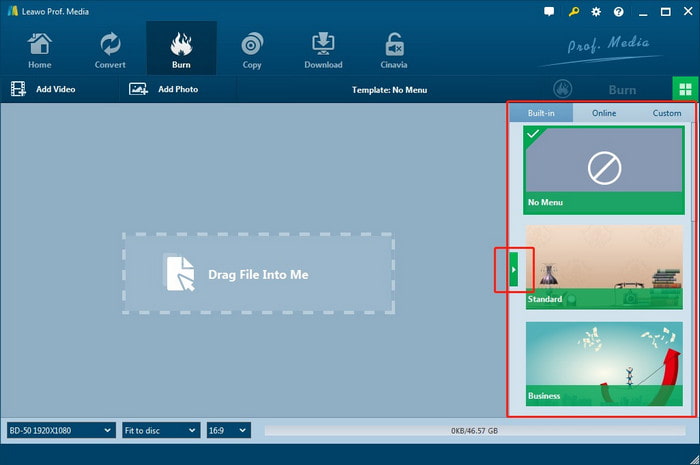
Aşama 3.Burn to, Disc Label ve Save to seçeneklerini ayarlayın. Bu adımda dikkat edilmesi gereken bir şey, bir BDMV dosyasını bir ISO dosyasına dönüştürmek için, ISO dosyası seçeneği. Ardından, BDMV'yi hemen ISO'ya dönüştürmeye başlamak için Yaz düğmesine tıklayın.
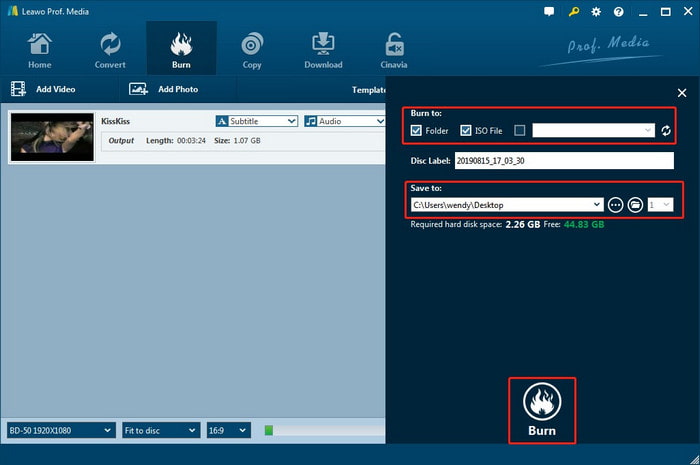
Yazma işlemi tamamlandıktan sonra, dönüştürülen ISO imaj dosyasına seçtiğiniz klasörden erişebilirsiniz.
Bölüm 4. BDMV'yi Ücretsiz Olarak ISO'ya Nasıl Dönüştürebilirsiniz
ImgBurn ücretsiz ve hafif bir DVD/Blu-ray disk yazma programıdır. Eski bir program olduğu ve uzun süredir güncellenmediği için bazı eski sürümler de dahil olmak üzere tüm Windows işletim sistemlerini destekler. Wine kullanıyorsanız, Linux sistemlerinde de çalışabilir. Disklerden görüntü dosyaları oluşturmayı ve bunları disklere yazmayı destekler, bu nedenle BDMV dosyalarını ISO dosyalarına yazmak için kullanılabilir. Aşağıda bunun için adımları göstereceğiz:
Aşama 1.ImgBurn'ü çalıştırın. Ardından, bir sonraki pencereye girmek için Dosyalardan/klasörlerden görüntü oluştur seçeneğine tıklayın.
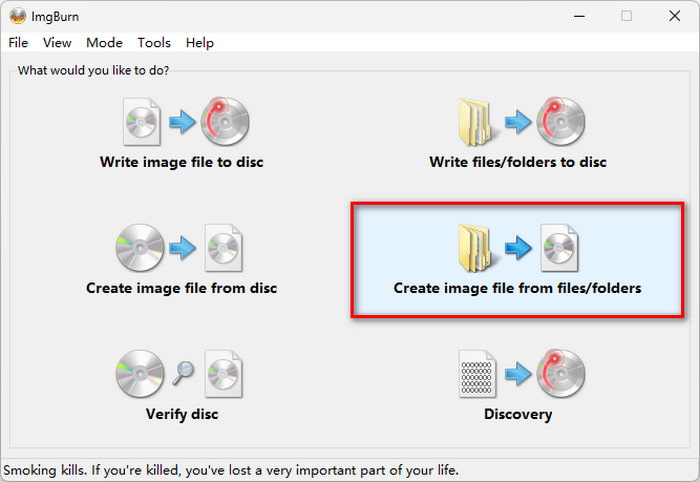
Adım 2.Bir BDMV dosyasını veya BDMV içeren bir klasörü ImgBurn'e içe aktarmak için Dosya/Klasör için Tarayıcı düğmesine tıklayın. Daha sonra ISO dosyasını kaydetmek için bir kaydetme yolu seçmek üzere Hedef altında Dosya için Tarayıcı'ya tıklayın.
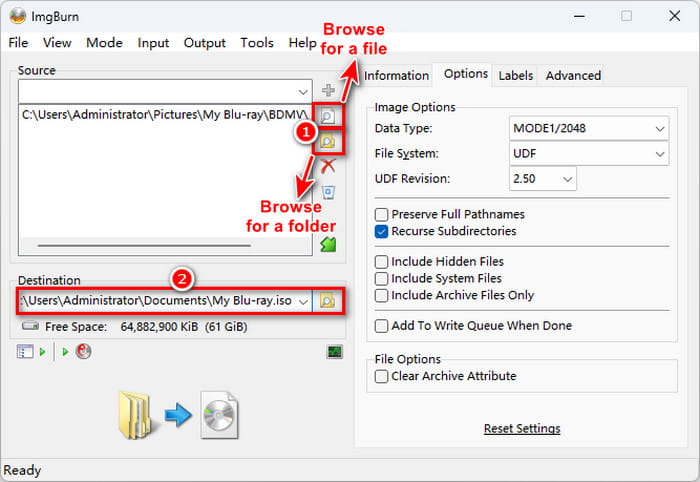
Aşama 3.Dosya Sistemini UFD ve UFD Revizyonunu 2.50 olarak ayarlayın. Daha sonra, BDMV'yi ISO'ya yazdırmaya başlamak için sol alt köşedeki Oluştur düğmesine tıklayın ve yazdırmanın bitmesini bekleyin.
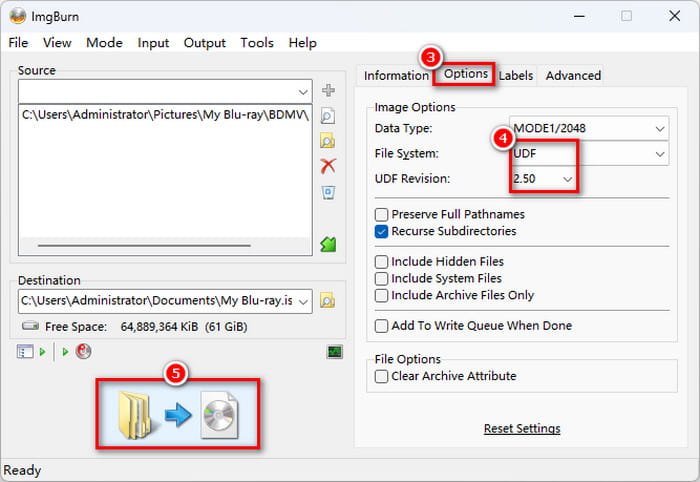
Çözüm
Bu yazıda, size dönüştürmenin üç yolunu tanıttık BDMV'den ISO'ya Windows ve Mac için uygun yazılımları kullanarak. Artık Blu-ray'i ISO'ya nasıl dönüştüreceğinizi biliyor olmalısınız. Bu üç araçtan en iyisi Blu-ray Master tarafından seçilen DVD Creator'dır. Windows ve Mac ile uyumlu olan bu DVD yazma yazılımı, BDMV dosyalarından hızla ISO dosyaları oluşturabilir, yazmadan önce videoyu düzenlemeyi ve değiştirmeyi destekler ve birçok özelleştirilebilir menü şablonu sağlar. Gerçekten denemeye değer. Şimdi ücretsiz denemeye başlamak için aşağıdaki indirme düğmesine tıklayın!
Ücretsiz indirin
Pencereler için
Güvenli indirme
Ücretsiz indirin
macOS için
Güvenli indirme
Blu-ray Master'dan daha fazlası
- Windows ve Mac'te BDMV Dosyalarını Çalmanın 3 Nihai Yolu
- 2025'te BDMV Dosyasını MP4 Formatına Dönüştürmenin En İyi 3 Yolu
- Blu-ray'i Menüyle Kayıpsız Bir Şekilde ISO Dosyasına Dönüştürmenin 3 Yolu
- 2025'in En İyi 6 ISO Oluşturucusu [ÜCRETSİZ ve ÜCRETLİ Çözümler]
- Windows, Mac ve Linux'ta DVD'den ISO Görüntüsü Oluşturmanın 5 Yöntemi
- Windows 10 ve 11'de ISO Nedir ve Nasıl Monte Edilir

